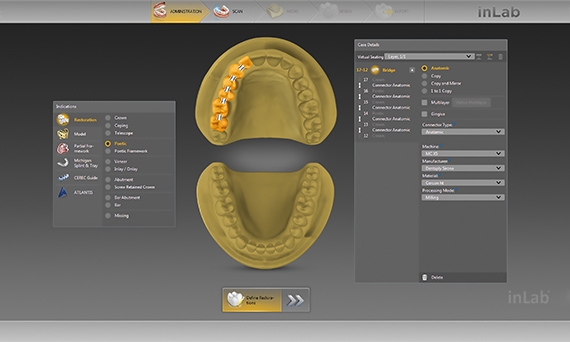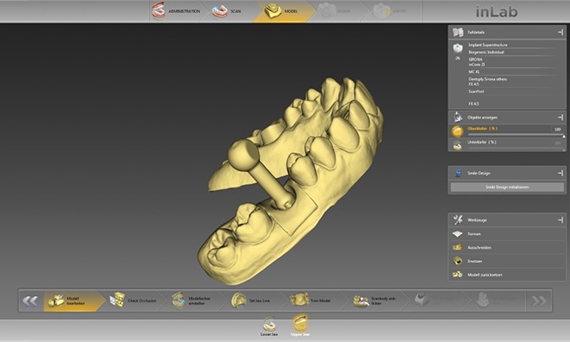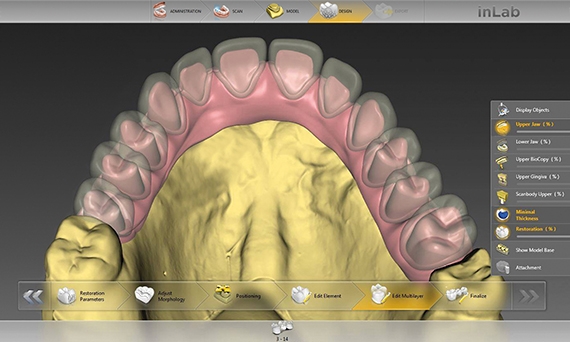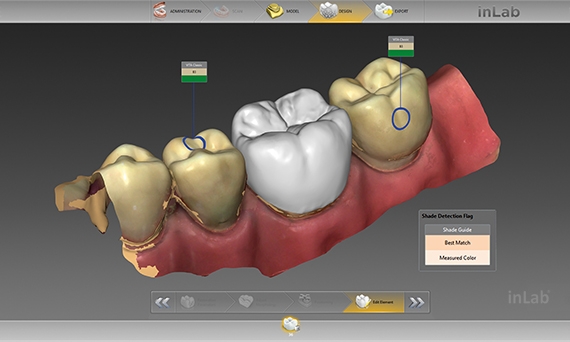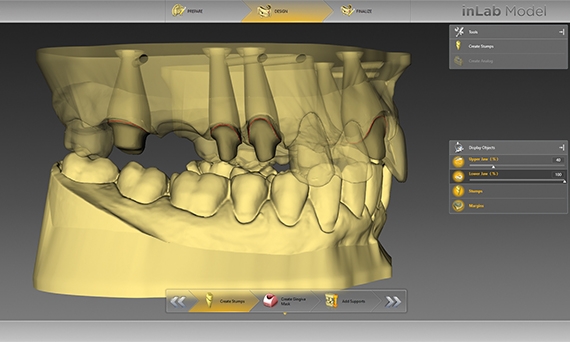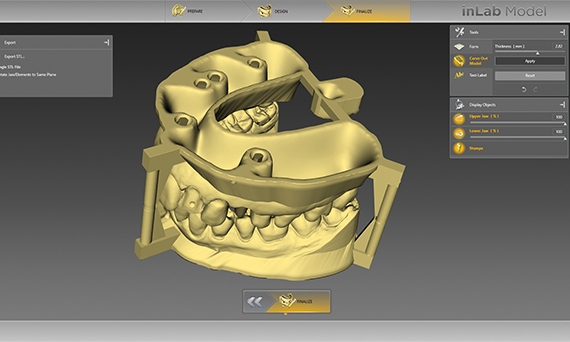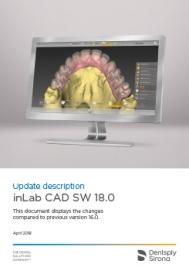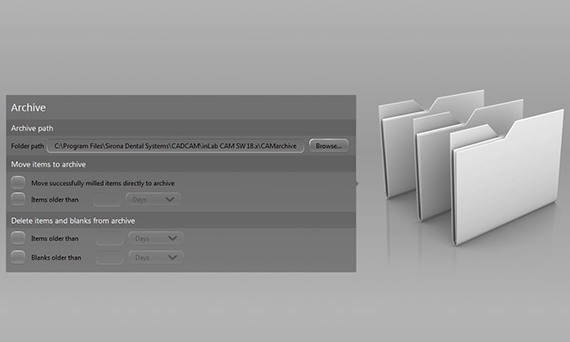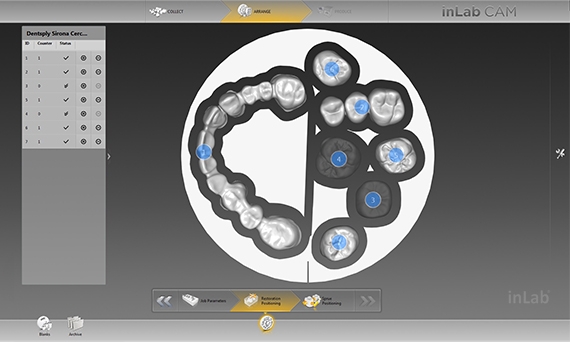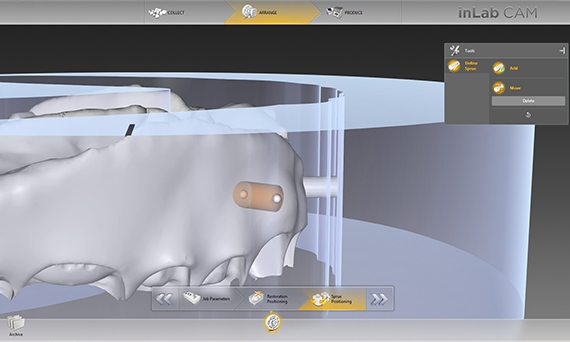Con la última actualización de inLab Software 18.0, el alcance de las funciones y el manejo del software se han optimizado significativamente una vez más, para una gama aún más amplia de aplicaciones y procesos de fabricación más eficientes en el laboratorio dental.
Flujo de trabajo mejorado
Nueva fase de administración:
- El paso de menú en la fase de administración se ha eliminado para un flujo de trabajo más intuitivo
- Configuración de todo el caso en una pantalla
- Integración en todas las aplicaciones (marcos parciales, Splints, Atlantis)
- Los elementos de un diente se pueden combinar en puentes
- Los puentes se pueden dividir eliminando los conectores
Fase de administración diente unitario - Video Tutorial (versión inglés)
Fase de administración en restauraciones de puentes - Video Tutorial (versión inglés)
Sirona Connect: De Lab a Lab
Transferencia directa de datos del escaneo inLab o datos de restauraciones terminadas de un laboratorio a otro a través de Sirona Connect desde el software inLab:
- Ampliación de las capacidades de producción y del uso de conocimientos de técnicos externos
- Recibir o / y ofrecer servicios de diseño para laboratorios
- Posibilidad de realizar pedidos a través del chat de Sirona Connect
- Sin costes adicionales por servicios de almacenaje separado en la nube o similares
- El software inLab proporciona acceso directo a las soluciones específicas para pacientes de Atlantis para el diseño y fabricación de pilares y superestructuras de Dentsply Sirona.
Integración en el flujo con Atlantis
Proceso simplificado de envío de casos sobre pilares y superestructuras a Atlantis.
La restauración de Atlantis se selecciona en la fase de administración de inLab SW 18.0.
Posibilidad de seleccionar todos los localizadores FLO-S de Atlantis en el apartado de administración, incluso al nivel del pilar
Tras el escaneo y el cálculo del modelo, emplea la conexión "de laboratorio a laboratorio" para enviar el archivo a Atlantis. Recibirá la respuesta de un correo electrónico para finalizar el encargo en AW. Las funciones de Atlantis están registradas como laboratorios en el portal Sirona Connect.
Fase de diseño
inLab CAD SW 18.0 separa la fase de diseño en pasos más lógicos. Además de la herramienta de formulario, la herramienta de forma ha quedado integrada.
Nueva fase de diseño / flujo de trabajo (Video-Tutorial)
Ayuda eficiente en el diseño y función
Elemento gingival para preparaciones regulares
La opción del elemento de la encía está también disponible para la realización de puentes en preparaciones regulares (seleccionable en la fase de administración como puentes de implantes).
Puentes multicapa gingivales
El puente anatómico se divide en un marco con elemento gingival y una estructura de recubrimiento con elementos conectados o separados. Ambas partes se pueden producir a partir de diferentes materiales.
Sombra de los dientes
Para las impresiones digitales tomadas con CEREC Omnicam y transferidas a través de Sirona Connect, el inLab SW ahora puede mostrar la información del color.
Modo copia 1:1
El modo de copia de 1 a 1 permite copiar todas las geometrías de una restauración del original y luego transferirlas a la restauración final. Esto ahorra una enorme cantidad de tiempo de trabajo.
Particularmente compatible para puentes largos e implantes con casos de elementos gingivales; si existen restauraciones temporales deben ser reproducidos de manera exacta en la restauración final.
Incluso cualquier añadido geométrico se puede copiar exactamente.
Modelos (Model App)
Con el software CAD de inLab 18.0 el laboratorio puede crear modelos a raíz de las impresiones digitales tanto para prótesis fijas como removibles.
Es posible diseñar modelos clásicos de arcada completa y modelos con implante analógico *. Las herramientas de diseño se pueden usar para crear una máscara gingival separada para cada tipo de modelo.
* Requiere del módulo de implantología
Para crear troqueles, los márgenes de preparación existentes pueden transferirse desde el software inLab o introducirse manualmente en la aplicación (por ejemplo, para dientes adyacentes extraíbles). El ajuste para troqueles extraíbles y no extraíbles se puede ajustar individualmente.
Para los modelos de implantes, el análogo de implante digital seleccionado se calcula automáticamente en el modelo y se visualiza en el software.
Los puntos de soporte de articuladores y barras se pueden agregar al modelo y editar posteriormente.**
** Vertext/Ceramco-Articulators y más
Para finalizar el modelo, es posible crear un etiquetado individual. Los datos del modelo terminado se pueden exportar para producir con, por ejemplo, una impresora 3D interna o un servicio de producción central.
Modelo (App) Creando un modelo puente - Video-Tutorial (versión inglés)
Resumen de los cambios respecto a la versión de software 18.0
inLab CAM SW 18.0 – para un flujo de trabajo perfecto
Función archivo
Las restauraciones realizadas y los espacios en blanco usados se pueden mover al archivo manualmente o mediante un proceso automático. En cualquier momento, es posible restaurar desde el archivo.
Reutilizar materiales
Si la fabricación de una restauración falla, existen dos posibilidades de recuperar el nexo (rellenándolo)
1. Seleccione "Nuevo" o "Tallado" en el menú contextual del botón derecho del ratón. La restauración se puede realizar de nuevo en la misma posición.
2. La restauración puede tallarse de nuevo exactamente en la misma posición en el disco
Nueva herramienta pin
El pin completo puede capturarse y desplazarse haciendo clic sobre el pin con el botón izquierdo del ratón
Sin necesidad de alternar entre las funciones "Añadir pin" y "Mover pin"
Teclas abreviadas: selección múltiple "CRTL+clic", selección de todos los pines "CRTL+A" y eliminación "DEL"
Encuentra todas las nuevas funciones disponibles en el software CAM de inLab 18.0